Cómo guardar tus datos más importantes de WhatsApp en Google Drive
Esta es una buena solución para gestionar mejor el almacenamiento de tu teléfono


WhatsApp para Android te permite hacer copias de seguridad de tu historial de chat y del contenido multimedia en Google Drive. Esto garantiza que tengas a buen recaudo tus conversaciones más importantes, lo que puede ser un seguro de vida en algunas ocasiones. El proceso para realizar y restaurar estas copias de seguridad es sencillo como te vamos a explicar.
Es importante que sepas que la aplicación de WhatsApp para iPhone solo permite realizar copias de seguridad de los mensajes en iCloud, no en Google Drive. Por lo tanto, los métodos que se describen a continuación son aplicables únicamente en dispositivos que utilizan el sistema operativo de Google.
Pasos para hacer una copia de seguridad WhatsApp en Google Drive
Para guardar los datos de respaldo de WhatsApp en Google Drive, primero asegúrate de que tu cuenta en el servicio de almacenamiento en la nube tiene suficiente espacio libre. Una manera de comprobar esto es abrir la aplicación del desarrollo del que hablamos en el teléfono y, a continuación, tocar el menú de hamburguesa (el que tiene tres líneas horizontales) y ver esta información de tu cuenta.
Una vez que confirmes que tienes espacio suficiente, sigue estas indicaciones que, como vas a comprobar, son realmente sencillas:
- Abre WhatsApp en tu teléfono Android.
- En la esquina superior derecha, da uso al icono con tres puntos de la parte superior a la derecha y, en el menú que aparece, selecciona Ajustes.
- En la página que verás en la pantalla, elige Chats y, en la pantalla siguiente, selecciona Copia de seguridad de chats.
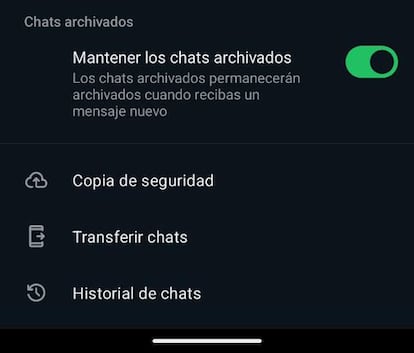
Opciones que debes conocer del proceso
En la pantalla de Copia de Seguridad de Chats, pulsa en Cuenta de Google y elige la que deseas almacenar tus copias de seguridad. Después de hacer esto, verás una solicitud de autorización en tu pantalla. Aquí, Google te pedirá que permitas que WhatsApp acceda y almacene archivos en tu cuenta. Confirma la acción seleccionando Continuar.
En la misma pantalla da uso a la opción Frecuencia y elige cada cuánto tiempo deseas que WhatsApp realice y guarde copias de seguridad en Google Drive. Las opciones incluyen:
- Nunca para desactivar las copias de seguridad.
- Solo cuando toque hacer copia de seguridad para, de esta forma, ejecutar respaldos solo cuando inicies WhatsApp y actives el proceso manualmente.
- Otras opciones para realizar copias de seguridad: diariamente, semanalmente o mensualmente.
Para incluir vídeos en las copias de seguridad, habilita la opción Incluir videos. De manera predeterminada, WhatsApp subirá las copias de seguridad solo cuando estés conectado a una red WiFi. Si deseas que también las suba usando datos móviles (no recomendable si tienes un plan de datos limitado), activa la opción Hacer copia de seguridad usando datos móviles. Así de sencillo es todo.
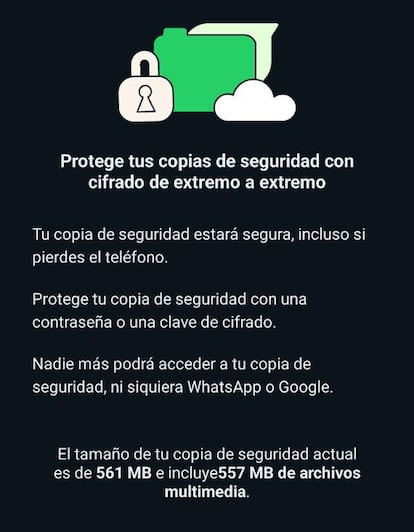
Protege las copias de seguridad de WhatsApp
Para hacer esto mediante el uso de una contraseña y cifrar las copias de seguridad, pulsa Copia de seguridad cifrada de extremo a extremo y selecciona Activar. Puedes optar por crear una contraseña seleccionando Crear contraseña o dejar que la app genere una clave de cifrado de 64 dígitos eligiendo Usar clave de cifrado de 64 dígitos en su lugar. Asegúrate de anotar la contraseña o la clave, ya que las necesitarás para descifrar y restaurar la copia en el futuro.
Es importante que sepas que, incluso si eliminas una copia de seguridad, WhatsApp creará una nueva en la frecuencia que hayas configurado previamente. Esto te permite mantener siempre un respaldo completamente actualizado de tus chats y archivos multimedia. Una buena opción que es importante que, al menos, sepas que existe por si necesitas tener los datos de tus conversaciones completamente seguras.

